降内存消耗配置Chrome标签和窗口方法介绍
脚本之家
Google Chrome 浏览器启动时默认会打开主页。若想让浏览器加载最后一次浏览的页面的话,要先在配置中进行修改。最简单方法就是在地址栏输入 chrome://settings/browser 然后选中“重新打开最后一次打开的网页”。
但是这只会打开最后的浏览页面,而再之前的那些还感兴趣的网页它可不会管。除了这个功能强大的session manager之外,还可以试试Simple Window Saver。
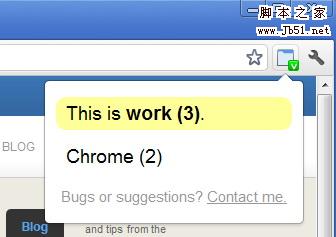
这个扩展在Chrome的地址栏边上添加了一个图标。不同于其他进程管理器对所有窗口中的网站进行追踪,Simple Window Saver如果不是特别设置的话是不会这样做的。可以在新窗口中点击图标来保存浏览器的进程。
Simpler Window Saver这时起才会对这个窗口和打开的标签进行记录。它会自动记录监视的窗口中所有打开的网页。这意味着如果关闭了一个标签,这个标签就不再被恢复了。而新打开的标签会被自动保存,并在重启浏览器时被打开。
所有保存的进程都会被显示在图标中,可以点击来单独恢复其中的任意一个,进程会在一个新浏览器窗口中打开。这种进程管理方式很适合那些想把浏览器中不同活动分开的用户。比如说现在就可以有一个研究的进程,一个新闻的,一个娱乐的。除了保存了不同进程中的信息之外,最大的好处是降低了浏览器的内存消耗,因为每次只有一个窗口被打开
但是这只会打开最后的浏览页面,而再之前的那些还感兴趣的网页它可不会管。除了这个功能强大的session manager之外,还可以试试Simple Window Saver。
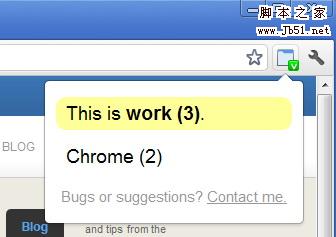
这个扩展在Chrome的地址栏边上添加了一个图标。不同于其他进程管理器对所有窗口中的网站进行追踪,Simple Window Saver如果不是特别设置的话是不会这样做的。可以在新窗口中点击图标来保存浏览器的进程。
Simpler Window Saver这时起才会对这个窗口和打开的标签进行记录。它会自动记录监视的窗口中所有打开的网页。这意味着如果关闭了一个标签,这个标签就不再被恢复了。而新打开的标签会被自动保存,并在重启浏览器时被打开。
所有保存的进程都会被显示在图标中,可以点击来单独恢复其中的任意一个,进程会在一个新浏览器窗口中打开。这种进程管理方式很适合那些想把浏览器中不同活动分开的用户。比如说现在就可以有一个研究的进程,一个新闻的,一个娱乐的。除了保存了不同进程中的信息之外,最大的好处是降低了浏览器的内存消耗,因为每次只有一个窗口被打开
